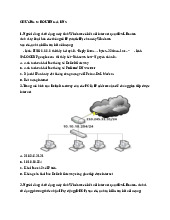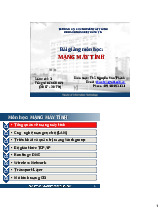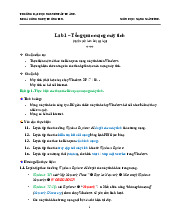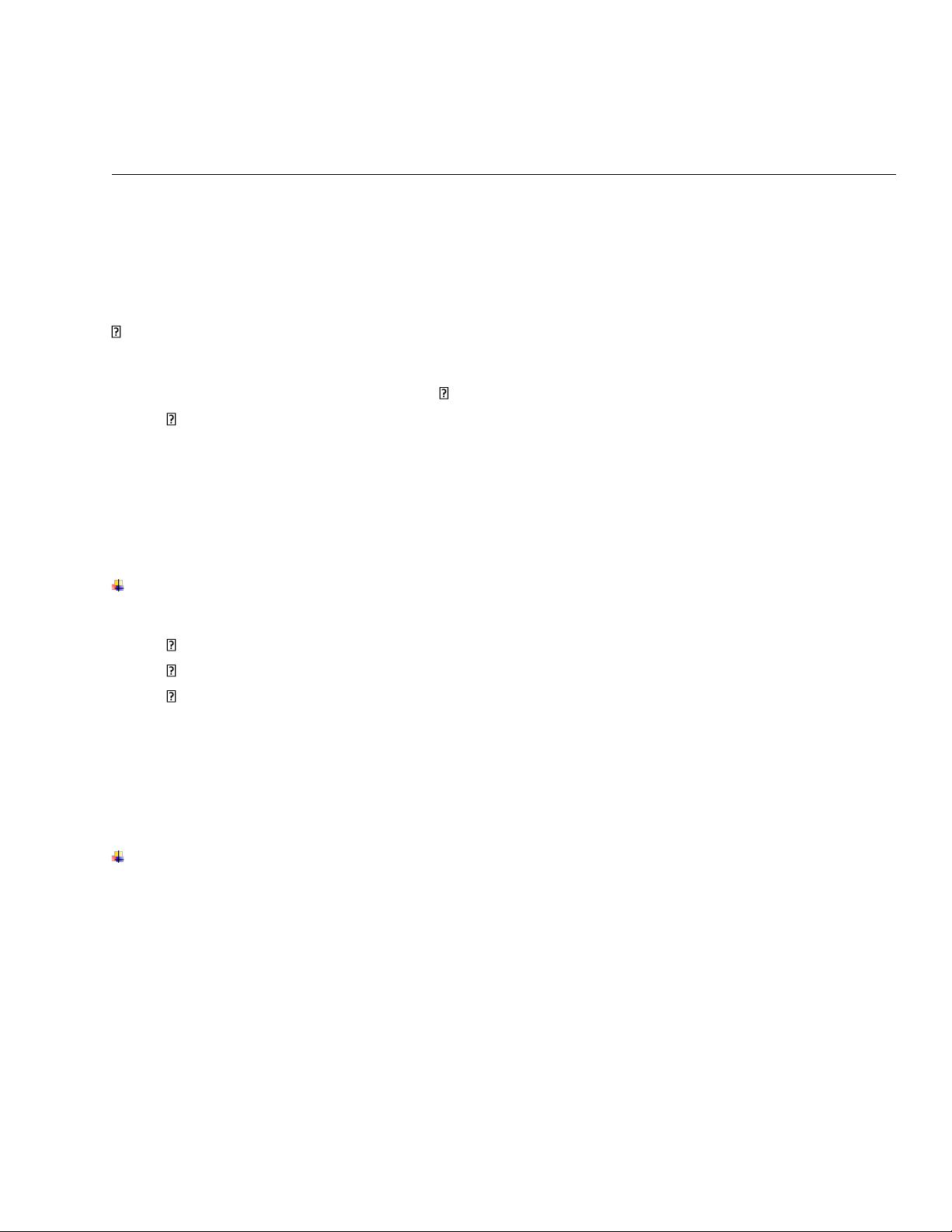
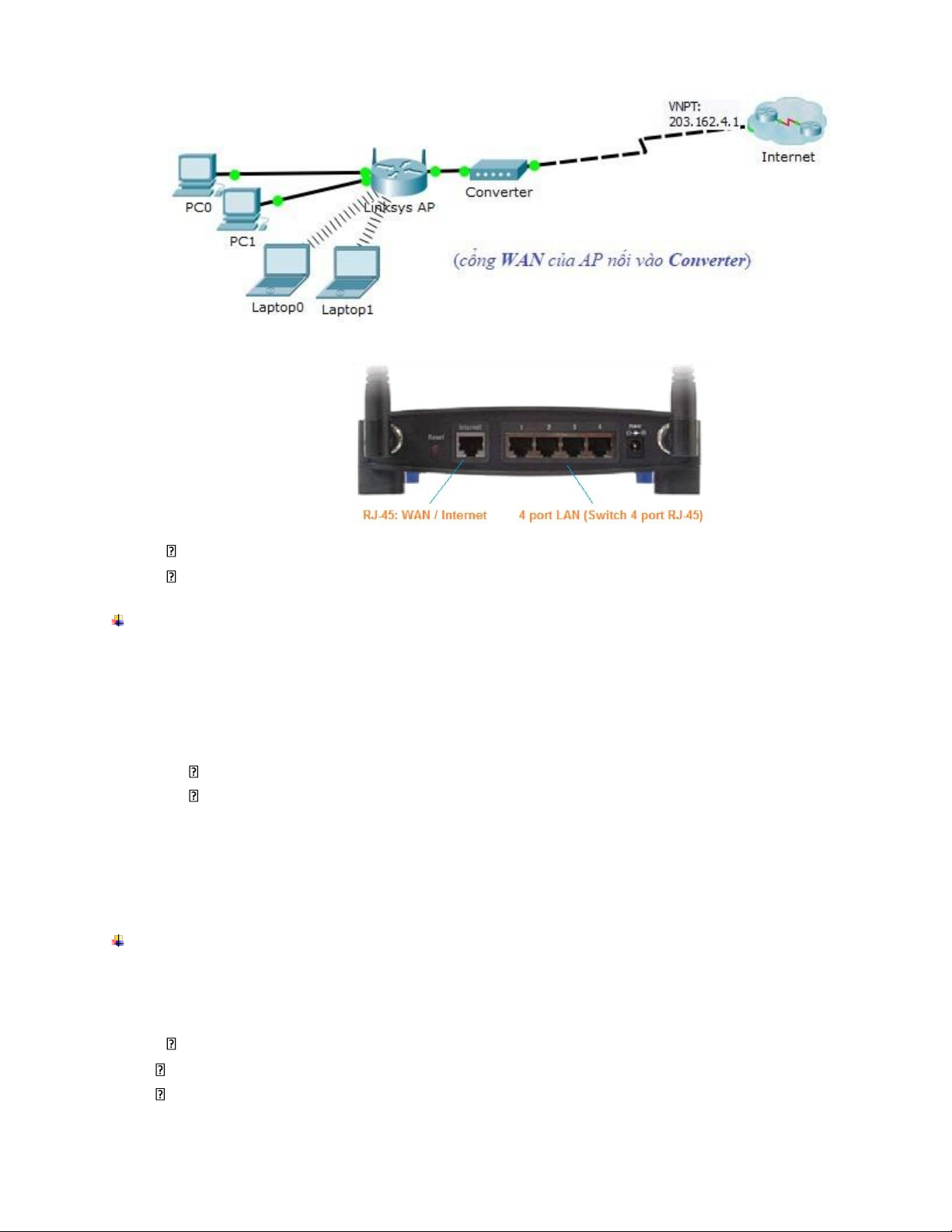
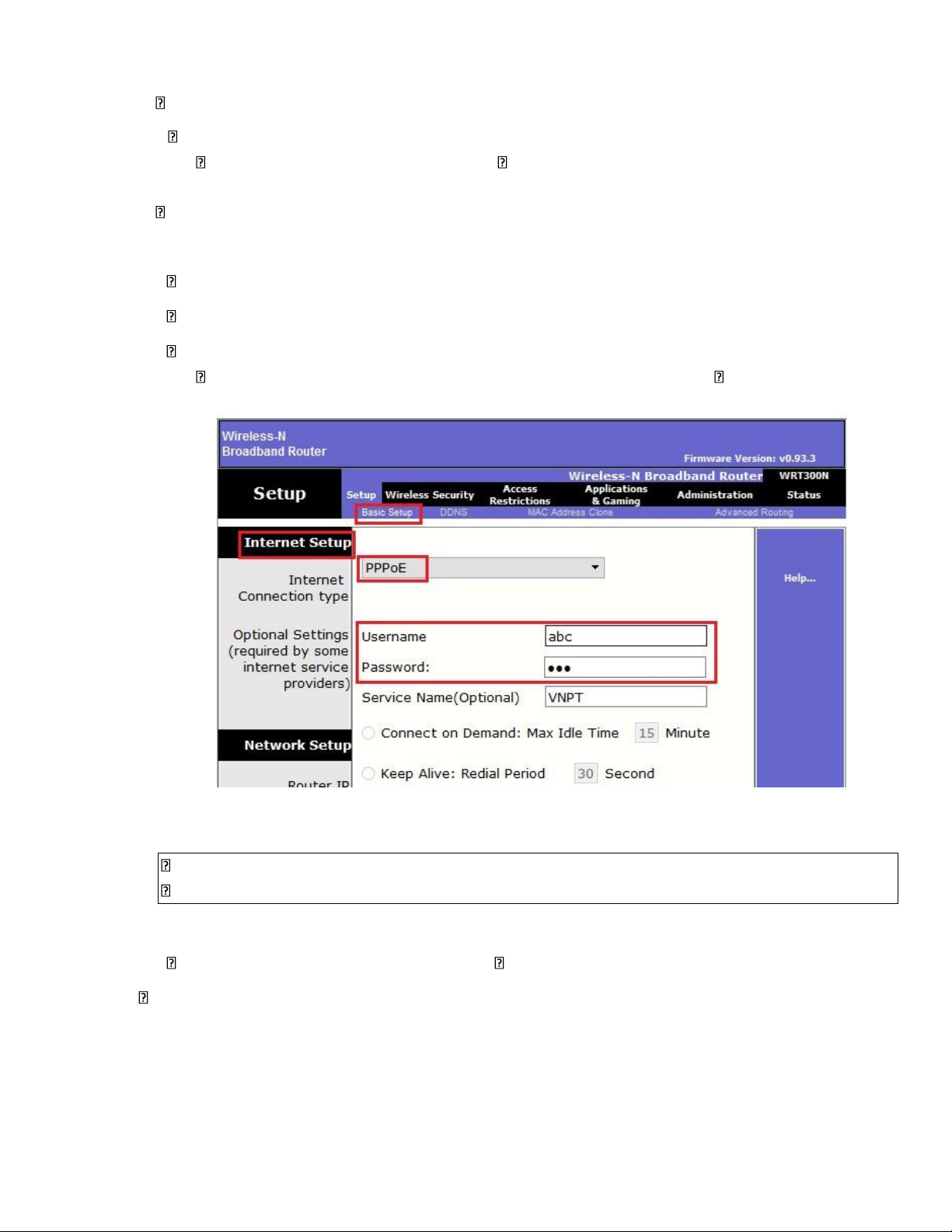
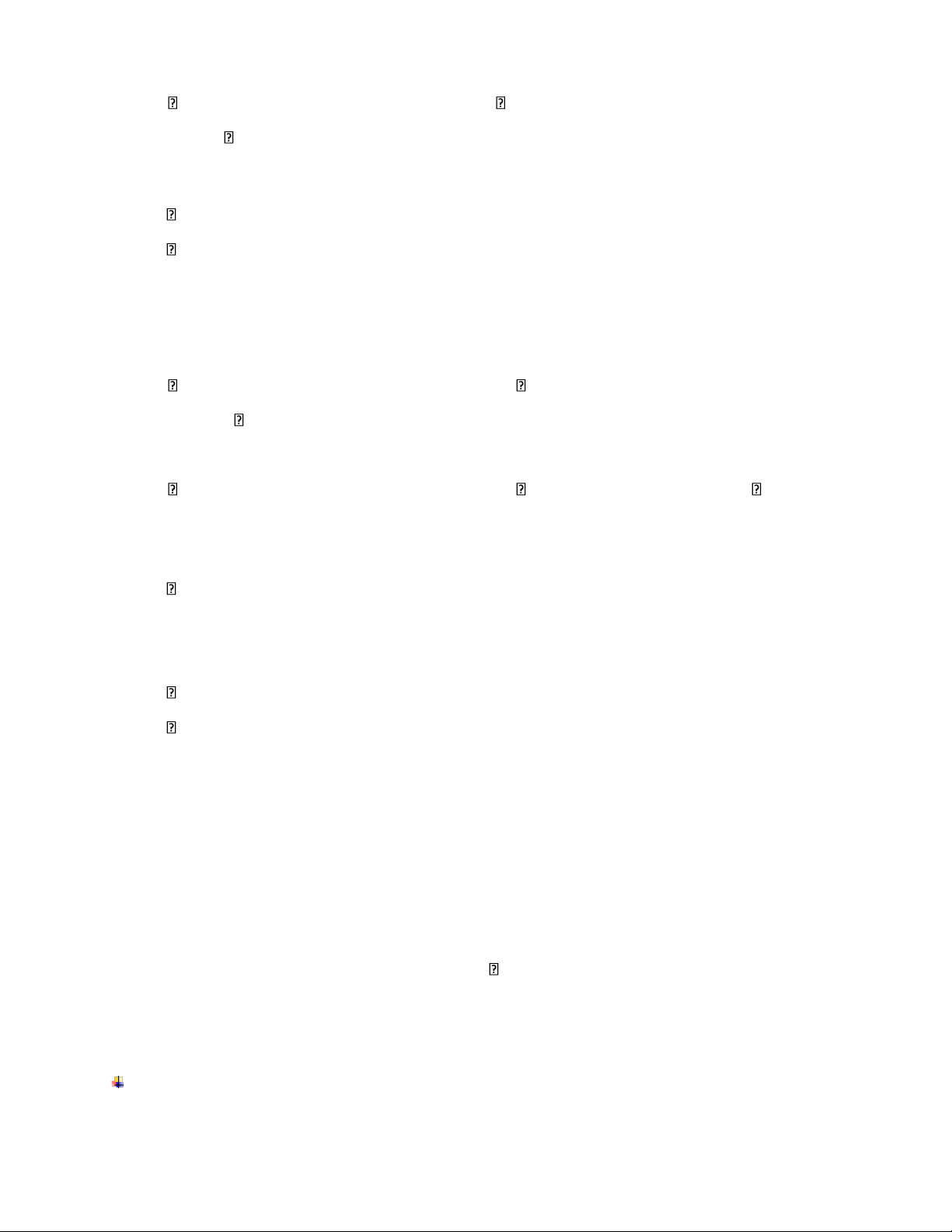
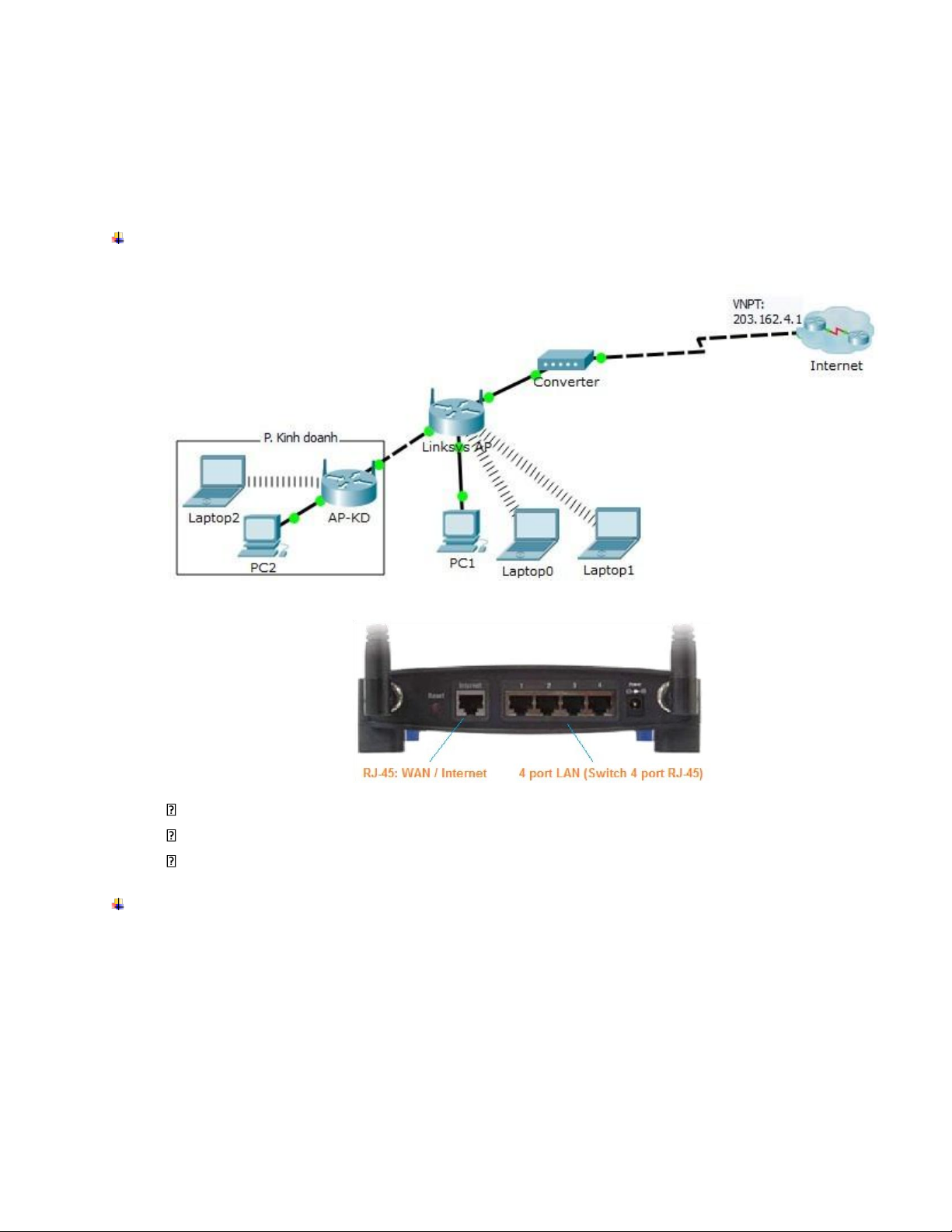
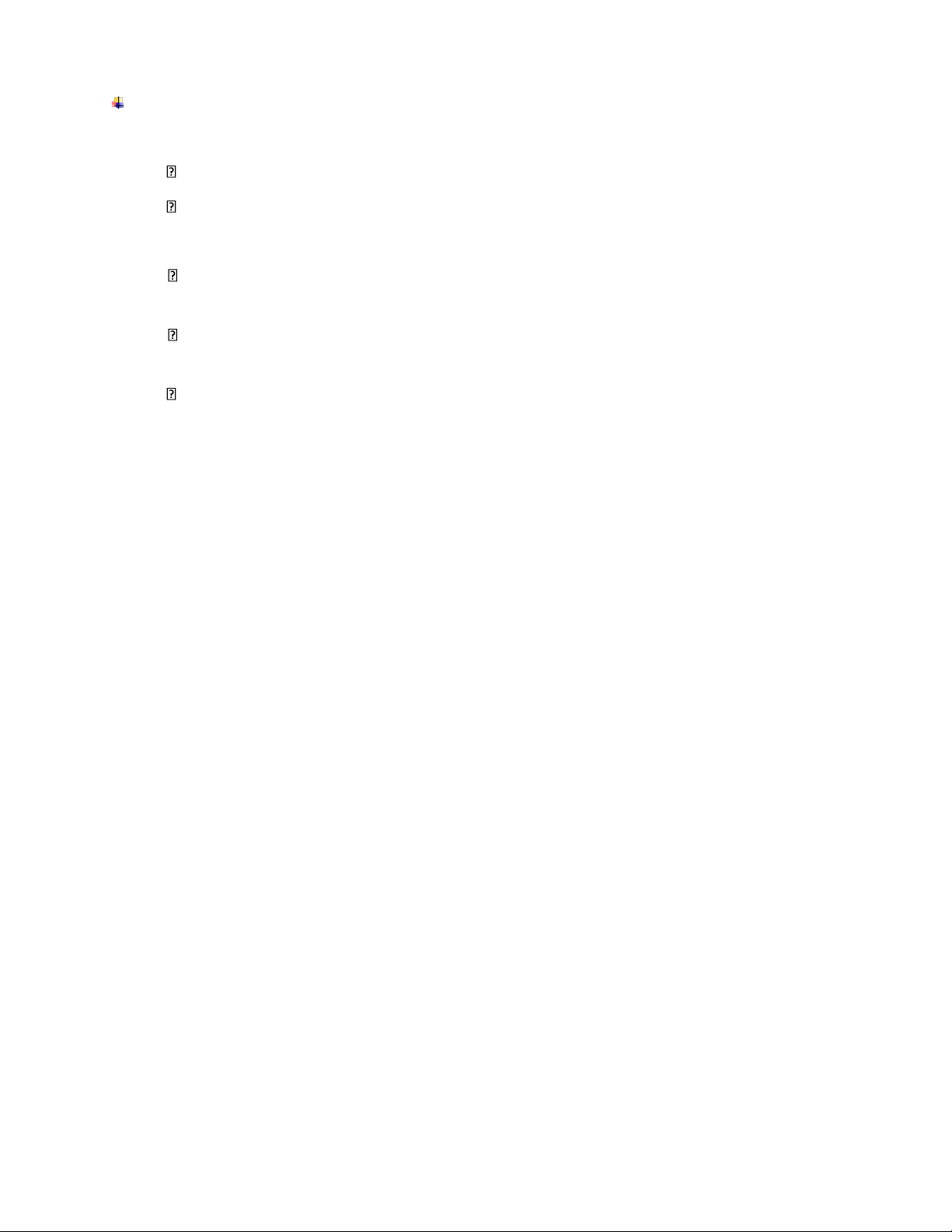
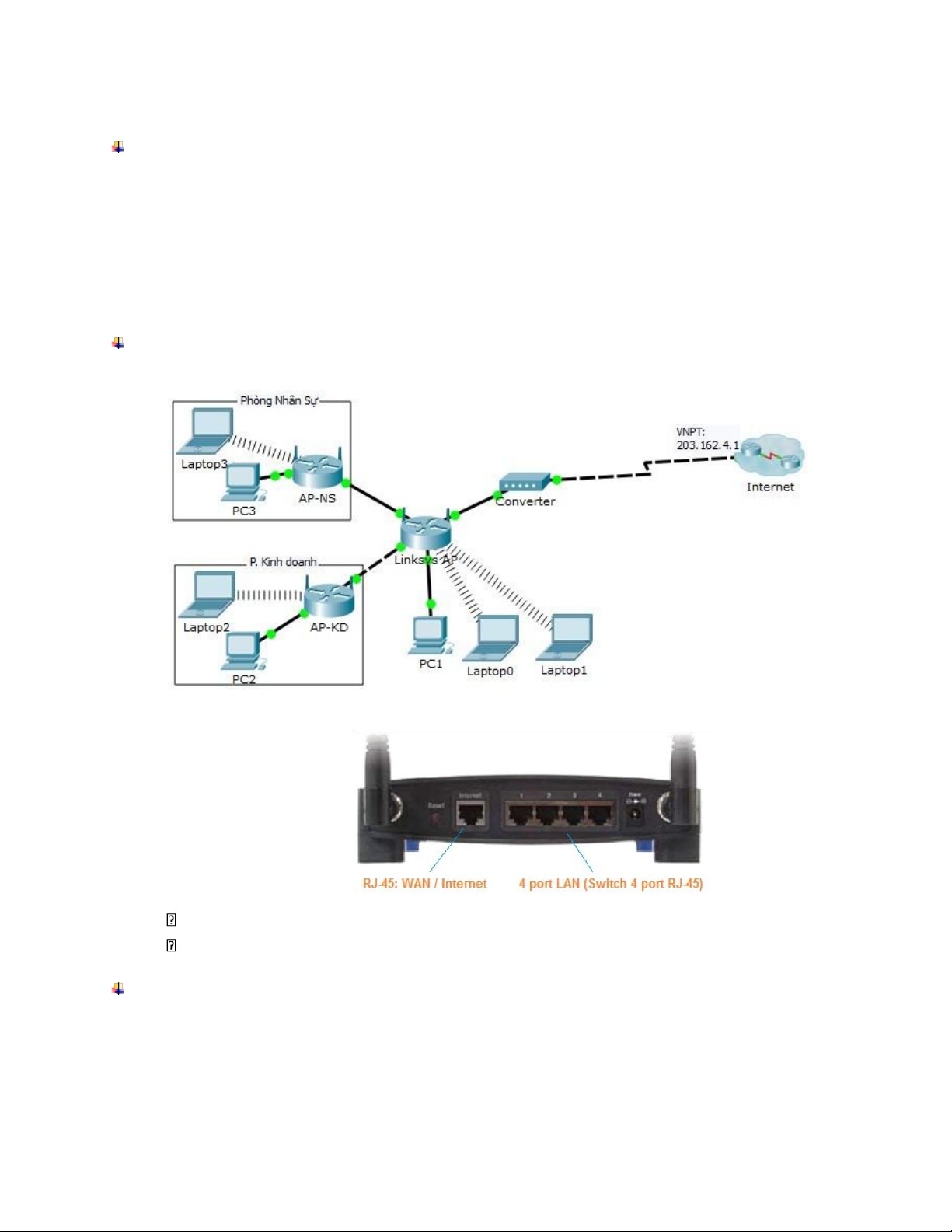
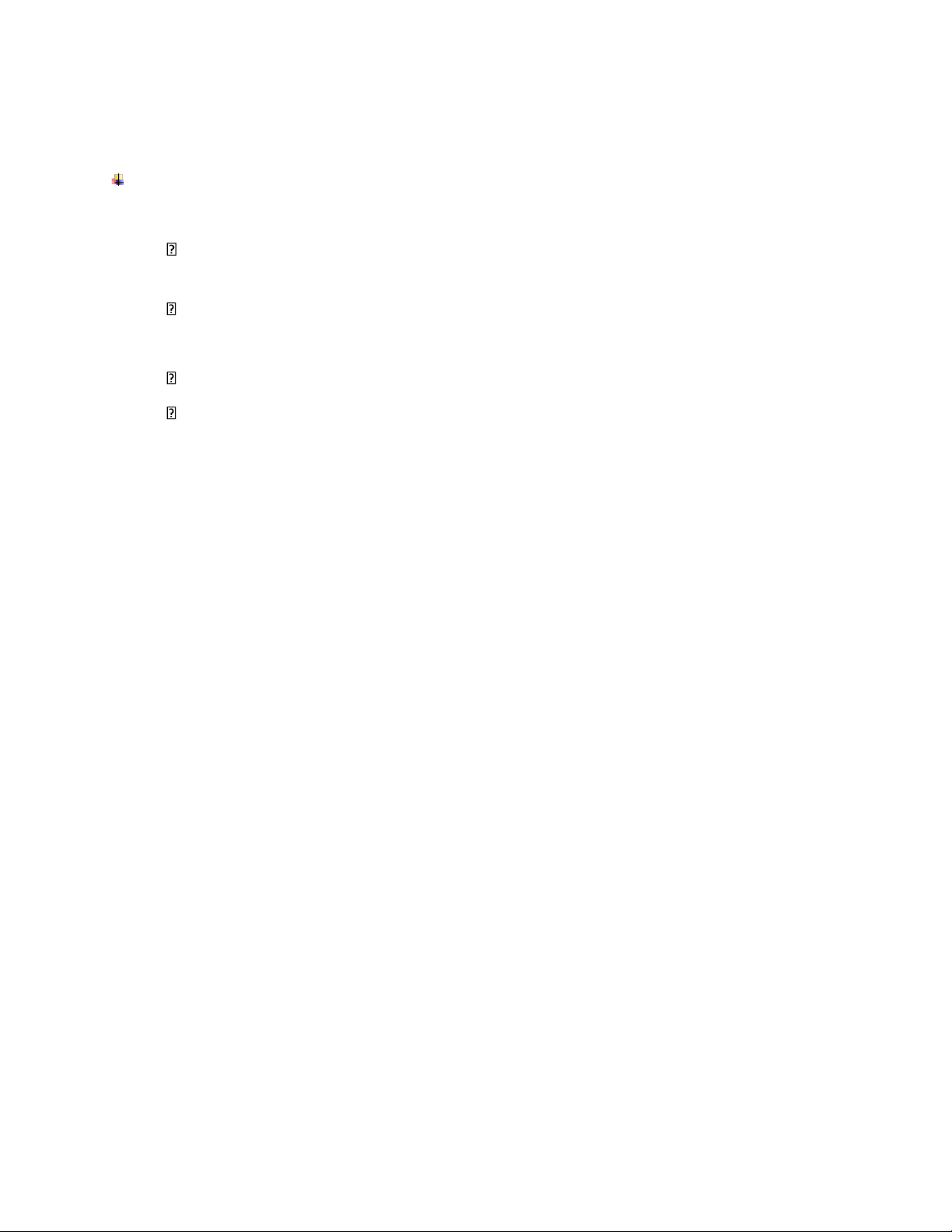
Preview text:
lOMoAR cPSD| 45740413
TRƯỜNG ĐẠI HỌC NGUYỄN TẤT THÀNH.
KHOA CÔNG NGHỆ THÔNG TIN.
MÔN HỌC: MẠNG MÁY TÍNH.
Lab 6: CẤU HÌNH ACCESS POINT
(SV thực hiện tại lớp) *** Chuẩn đầu ra:
- Cấu hình kết nối internet trên Router kiêm Access Point.
- Cấu hình kết nối Access Point thứ 2
Kết nối cùng mạng hiện hữu.
Kết nối khác mạng hiện hữu
- Thực nghiệm chức năng DHCP.
- Thực nghiệm khả năng giao tiếp giữa Internet và LAN.
Bài tập 1: Cấu hình Access Point để kết nối internet. Tình huống:
- Công ty ABC đã thuê bao kết nối internet từ ISP (Internet Service Provider):
ISP name: VNPT (IP giả lập: 203.162.4.1)
Giao thức kết nối: PPPoE
Internet Account: user: abc – password: 123
- Nhằm cho phép các thiết bị di động và laptop kết nối internet qua WiFi, Công ty đã trang bị thiết bị Access Point.
- Là IT của Công ty, bạn phải thực hiện cấu hình AP sao cho người dùng kết nối được internet qua
WiFi cũng như qua mạng có dây.
Mô hình kết nối:
(Sinh viên nhận file *.pkt từ Giảng viên, mở bằng Packet Tracer 6.2 để làm bài) 1 lOMoAR cPSD| 45740413
- Kết nối Access Point của mô hình trên:
Cổng WAN: kết nối với Converter – giao tiếp internet
Cổng LAN: kết nối vào PC để sử dụng hoặc thực hiện cấu hình. Các yêu cầu:
1.1. Cấu hình cho Access Point (AP) giao tiếp internet thông qua ISP.
1.2. Kích hoạt chức năng DHCP của AP để cấp phát thông số IP tự động cho các máy tính trong mạng nội bộ.
1.3. Cấu hình Wi-Fi:
Đặt tên sóng: CongtyABC.
Bảo mật truy cập Wi-Fi bằng khóa WPA2 Personal: tự-đặt
1.4. Bảo mật truy cập vào web cấu hình của AP bằng cách thay đổi mật khẩu admin.
1.5. Kiểm tra khả năng truy cập internet của các PC có dây.
1.6. Kết nối Wi-Fi trên các Laptop và kiểm tra truy cập internet.
Hướng dẫn thực hiện:
1.1. Cấu hình cho Access Point (AP) giao tiếp internet thông qua ISP.
- Các thao tác truy cập vào Web cấu hình của thiết bị Access Point hoặc Router:
Nhận biết IP address của thiết bị Access Point hoặc Router:
Kết nối cáp từ PC vào cổng LAN của AP.
Đặt chế độ xin IP tự động. 2 lOMoAR cPSD| 45740413
Xem thông số IP nhận được => IP của tại Default Gateway chính là IP của AP.
Truy cập vào Web cấu hình của thiết bị AP bằng cách:
Chạy trình duyệt Web (Web Browser). Truy cập:
http://<IP-address-của-AP>
Nhập User / password để truy cập vào cấu hình (mặc định là: admin/admin).
- Cấu hình kết nối internet bằng tài khoản thuê bao từ ISP:
Xem thao tác cấu hình ở hình dưới.
Lưu thiết lập (Save Settings) sau khi cấu hình xong
Xem trạng thái kết nối tại “Status”:
Nút “Connect” (hoặc “Disconnect”): kết nối / ngắt kết nối với ISP
Nút “Refresh”: xem lại các thông số IP nhận được.
1.2. Kích hoạt chức năng DHCP của AP để cấp phát thông số IP tự động cho các máy tính trong mạng nội bộ.
Chức năng DHCP: cấp phát các thông số IP address cho các máy Client.
Thông số IP addresses cấp phát lệ thuộc vào IP address của LAN interface trên AP
- Cấu hình LAN interface trên AP:
Trong trang cấu hình: chọn “Setup” tìm đến “Network setup”
Dòng IP address và Subnet Mask: đặt IP và Mask cho LAN interface - Cấu hình DHCP trên AP: 3 lOMoAR cPSD| 45740413
Trong trang cấu hình: chọn “Setup” tìm đến “Network setup”
Dòng DHCP Server: chọn Enable (kích hoạt) hoặc Disable (tắt).
Dòng Start IP address: xác định IP address đầu tiên của dãy cấp phát.
Dòng Maximum IP address: số lượng IP nhiều nhất sẽ cấp
- Lưu thiết lập (Save Settings) sau khi cấu hình xong
1.3. Cấu hình Wi-Fi:
- Cấu hình tên sóng Wi-Fi:
Trong trang cấu hình: chọn “Wireless” tìm đến “Basic Wireless setting”
Dòng Network Name (SSID): đặt tên cho sóng Wi-Fi của AP.
- Cấu hình tên sóng Bảo mật Wi-Fi:
Trong trang cấu hình: chọn “Wireless” tìm đến “Wireless Security”
Dòng Security Mode chọn giao thức bảo mật (Disable / WEP / WPA / WPA2…).
Dòng Passphrase: đặt khóa cho giao thức bảo mật.
1.4. Bảo mật truy cập vào web cấu hình của AP bằng cách thay đổi mật khẩu admin.
- Cấu hình thay đổi mật khẩu admin:
Trong trang cấu hình: chọn “Administration”
Dòng Enter password và Re-enter to confirm: đặt mật khấu mới và xác nhận lại.
1.5. Kiểm tra khả năng truy cập internet của các PC có dây.
- Thiết lập chế độ nhận IP tự động.
- Dùng lệnh: IPCONFIG /All để xem các thông số IP nhận được.
- Dùng lệnh PING 8.8.8.8 để kiểm tra giao tiếp ra internet - Dùng trình duyệt (Browser) truy cập
website: abc.vn 1.6. Kết nối Wi-Fi trên các Laptop và kiểm tra truy cập internet.
- Trên Laptop: mở tiện ích “PC Wireless” của Linksys.
- Trong “PC Wireless”, chọn tab “Connect” chọn SSID muốn kết nối và nhập key (nếu có).
- Kiểm tra kết nối của Laptop tương tự trên máy PC.
Bài tập 2: Cấu hình Access Point kết nối cùng mạng hiện hữu. Tình huống: 4 lOMoAR cPSD| 45740413
- Sử dụng lại tình huống Bài tập 1.
- Công ty này bổ sung thêm 1 Access Point mới tại Phòng Kinh doanh.
- Là IT của Công ty, bạn phải thực hiện cấu hình AP mới này sao cho máy tính dùng Wi-Fi của
Phòng Kinh doanh kết nối được internet và giao tiếp mạng với các máy hiện hữu.
Mô hình kết nối:
- Từ mô hình Bài tập 1, Sinh viên lắp thêm 1 AP và 1 Laptop giả lập cho P. Kinh Doanh.
- Đấu nối Access Point AP-KD của mô hình trên:
Cổng WAN: bỏ trống – không kết nối
Cổng LAN-1: kết nối về 1 trong 4 cổng LAN của Linksys AP.
Cổng LAN-2: kết nối vào PC để sử dụng hoặc thực hiện cấu hình. Các yêu cầu:
2.1. Cấu hình cho AP-KD sao cho các máy tính kết nối Wi-Fi có thể truy cập internet và giao tiếp
được với các máy khác trong mạng hiện hữu.
2.2. Cấu hình Wi-Fi: đặt tên sóng: Kinh-Doanh, bảo mật truy cập bằng khóa WPA2: tự-đặt
2.3. Kết nối Wi-Fi trên các Laptop Phòng Kinh doanh và kiểm tra truy cập internet.
2.4. Kiểm tra khả năng giao tiếp của các PC hiện hữu vào máy của Phòng Kinh Doanh. 5 lOMoAR cPSD| 45740413
Hướng dẫn thực hiện:
- Khi AP-KD kết nối vào mạng hiện hữu bằng cổng LAN:
Khả năng trùng IP address giữa AP-KD và các AP hiện hữu có thể xảy ra.
Nếu để AP-KD cấp phát thông số IP (DHCP) sẽ bị trùng lặp.
- Qui tắt cấu hình trong trường hợp này:
Ngắt kết nối cáp AP-KD với mạng hiện hữu để thực hiện cấu hình AP này (việc này nhằm
tránh tình huống trùng IP address)
Cấu hình LAN IP của AP-KD bằng một IP address, cùng Network address với mạng hiện hữu (Host address là riêng).
Cấu hình tắt chức năng DHCP Server trên AP-KD.
- Các cấu hình khác: thực hiện tương tự Bài tập 1. 6 lOMoAR cPSD| 45740413
Bài tập 3: Cấu hình Access Point kết nối không cùng mạng hiện hữu. Tình huống:
- Sử dụng lại tình huống Bài tập 2.
- Công ty này bổ sung thêm 1 Access Point mới tại Phòng Nhân Sự.
- Là IT của Công ty, bạn phải thực hiện cấu hình AP mới này sao cho máy tính dùng Wi-Fi của
Phòng Nhân sự kết nối được internet nhưng các máy hiện hữu không giao tiếp được máy tính của Nhân sự.
Mô hình kết nối:
- Từ mô hình Bài tập 1, Sinh viên lắp thêm 1 AP và 1 Laptop giả lập cho P. Kinh Doanh.
- Đấu nối Access Point AP-NS của mô hình trên:
Cổng WAN: kết nối về 1 trong 4 cổng LAN của Linksys AP.
Cổng LAN: kết nối vào PC để sử dụng hoặc thực hiện cấu hình. Các yêu cầu:
3.1. Cấu hình cho AP-NS sao cho các máy tính kết nối Wi-Fi có thể truy cập internet và giao tiếp
được với các máy khác trong mạng hiện hữu.
3.2. Cấu hình Wi-Fi: đặt tên sóng: Nhan-Su, bảo mật truy cập bằng khóa WPA2: tự-đặt 7 lOMoAR cPSD| 45740413
3.3. Kết nối Wi-Fi trên các Laptop Phòng Nhân sự và kiểm tra truy cập internet.
3.4. Kiểm tra khả năng giao tiếp của các PC hiện hữu vào máy của Phòng Nhân sự.
Hướng dẫn thực hiện:
- Khi AP-NS kết nối vào mạng hiện hữu bằng cổng WAN:
Mạng LAN của AP-NS không cùng mạng hiện hữu => LAN IP address của AP này phái khác
Network Address với mạng hiện hữu.
Chức năng cấp phát thông số IP (DHCP) của AP-NS phải kích hoạt.
- Qui tắt cấu hình trong trường hợp này:
Cấu hình LAN IP của AP-NS là IP address, khác Network address với mạng hiện hữu.
Kích hoạt chức năng DHCP Server trên AP-NS.
- Các cấu hình khác: thực hiện tương tự Bài tập 1. 8